有多少人已經對傳統的網線表示唾棄呢,不僅限制了距離,而且對上網的空間也有所限制,扔掉那些傳統的網線成為現在的新追求!無線網可以完全彌補網線的不足,無論在哪個角落,都可以自動連接。現在小編就以win7旗艦版為例,教大家如何自動連接上無線網,只要輸入一次密碼,下次無需再次登入,系統會自動連上,是不是很方便呢!一起來看看步驟吧!
1.首先,單擊打開Win7旗艦版電腦的開始菜單,之後,從開始菜單進入到控制面板的界面中。
2.再打開的控制面板界面中,將右上角的查看方式更改為類別,之後,點擊其中的網絡和internet選項。
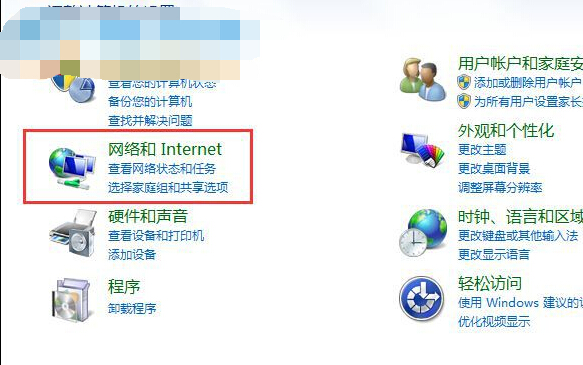
3.在打開的新窗口中,點擊選擇“查看網絡狀態和任務”,然後點擊窗口左側的“更改適配器設置”。
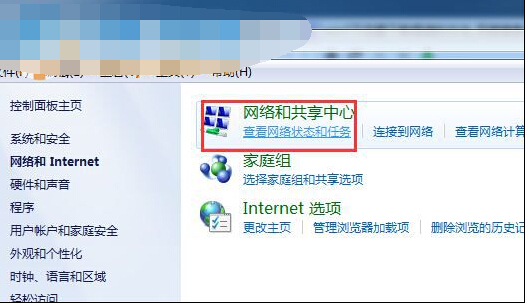
4.在彈出來的窗口中,就可以看到無線連接圖標了,右鍵點擊該圖標,選擇屬性選項,在打開的屬性窗口中,雙擊打開窗口中的internet 協議版本4,之後就可以對無線網絡的IP地址、DNS服務器、網關等進行設置了。
輸入密碼、點擊連接,這是最關鍵的兩個步驟,就可以省去很多的麻煩,省去網線覺得一身輕松,不管在哪個角落都可以輕松上網咯!趕緊試試吧!